Oglas
Obstaja več razlogov, zakaj boste morda želeli sinhronizirati obvestila iz telefona Android z namizja. Na primer, če večino časa preživite v računalniku, je morda neprijetno, da se do telefona dotaknete vsakič, ko pride novo obvestilo.
Če prikažete obvestila na namizju, vas lahko rešite pred temi težavami. Na pomembna obvestila lahko ukrepate neposredno iz računalnika in opustite nadležne. Kako onemogočiti obvestila iz katere koli aplikacije v AndroiduTukaj je opisano, kako izklopiti obvestila v Androidu in kako natančno prilagoditi obvestila, ki jih želite. Preberi več Na srečo lahko obvestila Android sinhronizirate na skoraj katerem koli namiznem operacijskem sistemu, vključno z Windows, Mac in Linux.
Sinhronizacija obvestil za Android z Windows 10

Obletnica posodobitev za Windows 10 prinesel veliko novih funkcij 9 Funkcije posodobitve Windows 10 obletnice, ki jih boste imeli radiSte še vedno na ograji glede posodobitve sistema Windows 10 Anniversary? Povzeli smo najpomembnejše nove funkcije. Bodite prepričani, da preizkusite vse, če ste že nadgradili! Preberi več
, vključno z možnostjo domače sinhronizacije obvestil Android z računalnikom. Če posrkavate posodobitev obletnice, je opisano, kako to storiti.Najprej naložite Cortano iz Trgovine Play. Aplikacija je še vedno v razvoju / zgodnji dostop, vendar jo lahko prenesete iz Trgovine Play, kot bi jo običajno. V redkem primeru, ko program zgodnjega dostopa / beta postane poln, lahko prenesete APK iz zaupanja vrednega skladišča, kot je APKMirror. Tukaj je opisano, kako lahko stranskih APK-jev za Android Kako ročno namestiti ali stransko naložiti aplikacije na AndroidŽelite na telefon Android naložiti stranske aplikacije? Ročna namestitev APK-jev v Android odpira popolnoma nov svet aplikacij in to je enostavno. Preberi več .
Prenesi: Cortana (brezplačno) | Cortana APK (APKMirror)
Nato se prijavite z istim Microsoftovim računom, ki ga uporabljate v sistemu Windows 10. Strinjate se s pogoji in podelite potrebna dovoljenja.
Dotaknite se svojega ikona profila> Nastavitve> Sinhronizacija obvestil.
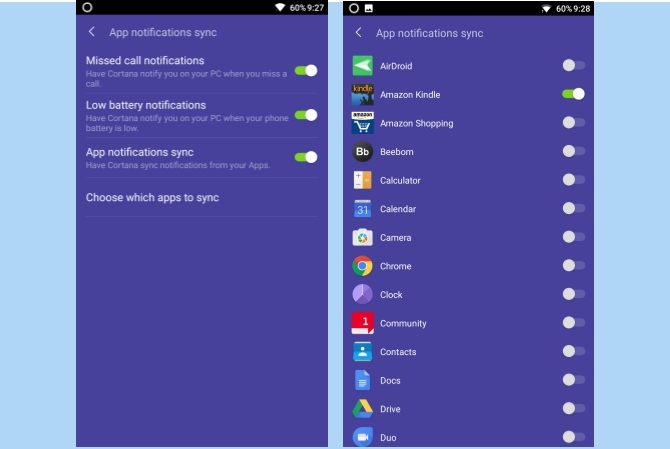
Privzeto se iz vašega Android v računalnik sinhronizirajo samo zgrešeni klici in obvestila o nizki bateriji. Če želite sinhronizirati obvestila iz aplikacij, samo omogočite Sinhronizacija obvestil o aplikacijah preklopite in podelite dovoljenja za dostop do svojih obvestil. Tu lahko selektivno izbirate aplikacije, iz katerih bodo prikazana obvestila.
Zdaj bi morali imeti na računalniku z operacijskim sistemom Windows možnost opazovanja Android.
Sinhronizacija obvestil za Android s starejšimi Windows
Če je Težave s posodobitvijo sistema Windows 10 16 Izdaje za posodobitev sistema Windows 10 in kako jih odpravitiWindows 10 Anniversary Update prinaša številne izboljšave, vendar je prinesel tudi številne nove težave in nadloge. Tukaj je opisano, kako jih odpraviti in odpraviti. Preberi več vas preprečuje nadgradnja, ne boste zamudili sinhronizacije obvestil s Cortano.
Na srečo obstajajo druge tretje rešitve, ki jih lahko uporabite. Večina uporabnikov bi priporočila Pushbullet, vendar se je pred časom spremenilo nepriljubljeno spreminjanje cen. Brezplačna različica deluje čisto v redu, če pa želite, lahko preverite nekaj odličnih Nadomestne potisne cevi 7 najboljših brezplačnih alternativ za potisni vozičekJezen, da je Pushbullet nenadoma drag? Brez skrbi, obstaja veliko brezplačnih alternativ. Preberi več .
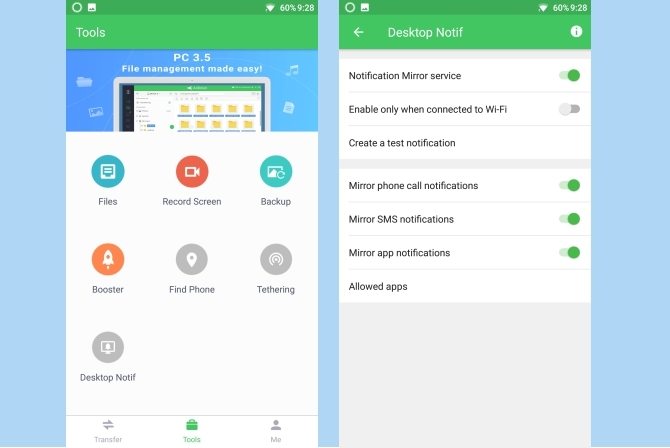
AirDroid je še ena odlična alternativa, ki zrcali vaša Android obvestila na vaš računalnik. Za začetek prenesi AirDroid iz trgovine Play. Ko je nameščen, odprite AirDroid in preklopite na Kartica Orodja> Obvestilo o namizju> Omogoči. Odobrite dostop do AirDroid-a. Tu lahko selektivno omogočite sinhronizacijo obvestil za telefonske klice, SMS in druge aplikacije.
Naslednji korak je naložite AirDroid na računalnik. Lahko pa se tudi prijavite AirDroid Web zrcaljenje obvestil neposredno v brskalniku. Zdaj ko ste končali z nastavitvijo, bi morali vaša Android sporočila sinhronizirati z računalnikom.
Sinhroniziranje obvestil za Android z računalnikom Mac
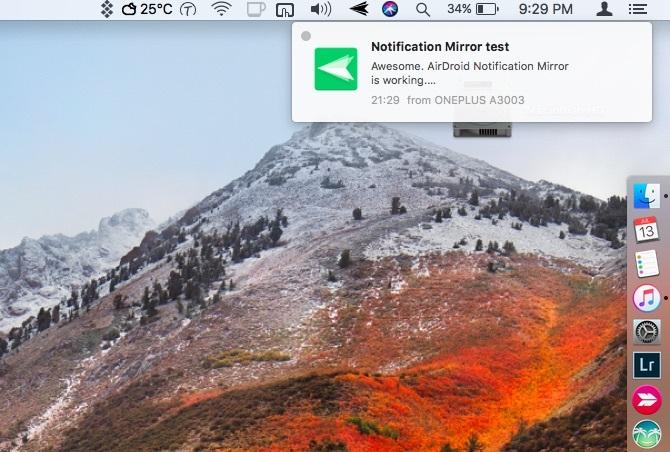
Za sinhronizacijo obvestil Android z računalnikom Mac lahko uporabite AirDroid in sledite istemu postopku kot zgoraj. Vendar AirDroid ne prikaže obvestil znotraj matičnega centra za obveščanje v macOS-u, kar lahko privede do nedosledne izkušnje na vašem Macu.
Vnesite Noti. Gre za neuradno odjemalce Pushbullet za Mac. Za razliko od AirDroid-a prikaže obvestila iz vašega Android kot izvorna macOS-obvestila. Na centraliziranem mestu si lahko hitro ogledate obvestila z računalnika Mac in Android. Prav tako lahko ukrepate za določena obvestila, na primer odgovarjanje na besedilna sporočila, neposredno iz vašega Maca.
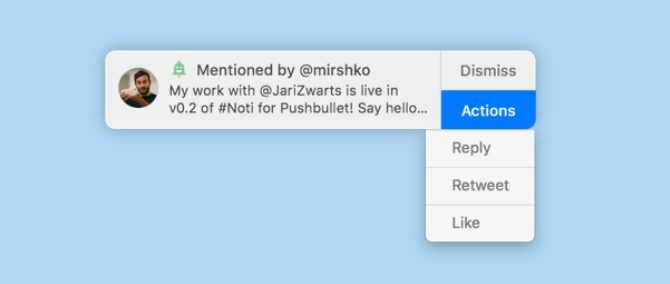
Spodaj je opisano, kako začeti z Notijem:
Najprej v napravo Android naložite potisni voziček in se prijavite s svojim Google računom. Nato tapnite »Ogledalo zrcaljenje"Iz menija in ga omogočite. Tu lahko selektivno omogočite obvestila za nameščene aplikacije. Morda boste želeli onemogočiti zrcaljenje manj pomembnih obvestil, da zmanjšate motnje v računalniku Mac.
Naslednji korak je prenesi Noti za Mac. Odprite ga in overite z istim računom, kot ste ga uporabljali za prijavo v Pushbullet v sistemu Android. Kliknite ikono v menijski vrstici Noti in izberite Nastavitve. Preverite, ali je zrcaljenje obvestil vklopljeno. Zdaj bi morali imeti na Macu možnost videti obvestila iz naprave Android.
Upoštevajte, da se zdi, da se je na različici beta razvijalca zrušil macOS Visoka Sierra Kako preizkusiti macOS High Sierra zdaj pred vsemi ostalimimacOS High Sierra je zdaj na voljo za beta testiranje. Če se želite preizkusiti pred splošno izdajo, je opisano, kako se lotiti tega. Preberi več , vendar bi moral delovati kot čar na prejšnjih različicah macOS-a.
Sinhronizacija obvestil za Android z Linuxom
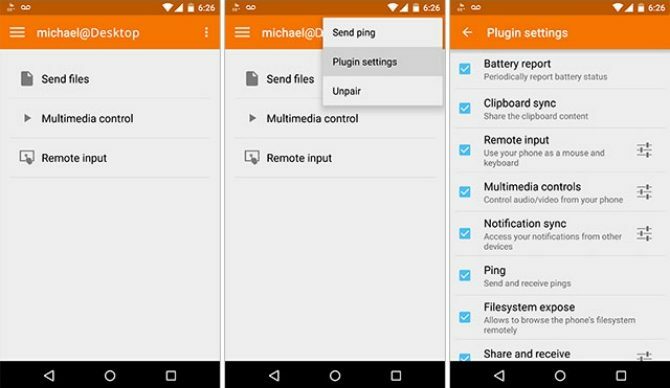
KDE Connect lahko uporabite za brezhibno premostitev vrzeli med računalnikom Android in Linux. Poleg sinhronizacije obvestil lahko sinhronizira tudi odložišče, prenaša datoteke in še veliko več.
Za začetek namestite KDE Connect v svoj Linux. Odprite terminal in vnesite naslednje ukaze:
sudo add-apt-repository ppa: vikoadi / ppa. posodobitev sudo. sudo apt namestite kdeconnectTo bi moralo delovati za večino diskusij Linuxa tam. Če imate težave z njegovo namestitvijo, si oglejte naš podroben vodnik o uporabi KDE Connect na skoraj vseh Linux distro Uporaba KDE Connect za sinhronizacijo naprave Android z računalnikom LinuxSte si kdaj želeli, da bi vaše naprave Android in računalniki Linux brezhibno sodelovali? KDE Connect je nekaj, kar morate preveriti, saj blaži glavobole zaradi izkušenj z več napravami. Preberi več .
Naslednji korak je prenos KDE Connect za Android. Ko povežete svoj račun, lahko obvestila iz sistema Android preprosto sinhronizirate s sistemom Linux. Razvijalec priporoča, da je najnovejša različica namizja posodobljena za odjemalca Android za najnovejše funkcije.
Če zaradi nekega razloga KDE Connect ne morete delovati, obstaja več drugih načinov za zrcaljenje Androidovih obvestil na Linux. Tu je nekaj drugih možnosti, ki jih lahko poskusite:
- Namestite AirDroid na Android in uporabite spletno različico AirDroid v Linuxu. To morda ni najbolj priročna možnost, saj za Linux ni domačega odjemalca AirDroid. Morali se boste zateči k uporabi spletnega AirDroid-a in si nato ogledati obvestila v brskalniku.
- Namestite Pushbullet na Android in namestite Indikator PB, neuradni odjemalec Pushbullet za Ubuntu Linux.
- Namestite LinConnect na Android in nastavite LinConnect strežnik v vašem Linuxu. Namestitev je dokaj enostavna in delo opravi odlično. Vendar ni nobenih čudovitih funkcij in se že nekaj časa ni posodobilo.
Manj pogosto preverite, ali imate telefon za obvestila
Upajmo, da se boste zdaj lahko izognili neprijetnim skokom med računalnikom in telefonom. Večina aplikacij vam omogoča, da se sami odzovete na obvestilo iz računalnika, tako da je to ena naprava manj. Priporočamo, da telefon nastavite v tihi način ali Ne moti, ali pa boste o isti napravi obveščeni na obeh napravah.
Morda pridejo časi, ko morate ostani zbran 10 spletnih strani, ki bodo pomagale uničiti hrup, tako da boste lahko ostali osredotočeniSe vam nenehno moti vse, kar se dogaja okoli vas, in se težko osredotočite na to, kar počnete? Rešitev so slušalke za odpravljanje hrupa. Ali ste v kavarni z jokom ... Preberi več in neskončen tok obvestil lahko ovira vašo storilnost. Preprost popravek je, da začasno vklopite način Ne moti v sistemu Mac ali Tihi način v operacijskem sistemu Windows.
Ali sinhronizirate obvestila Android z računalnikom? Ali tudi veste o drugih podobnih aplikacijah? O njih bi radi slišali v komentarjih.
Kreditna slika: nednapa prek Shutterstock.com
Abhishek Kurve je dodiplomski študij računalništva. Je geek, ki z nečloveškim navdušenjem sprejema vsako novo potrošniško tehnologijo.